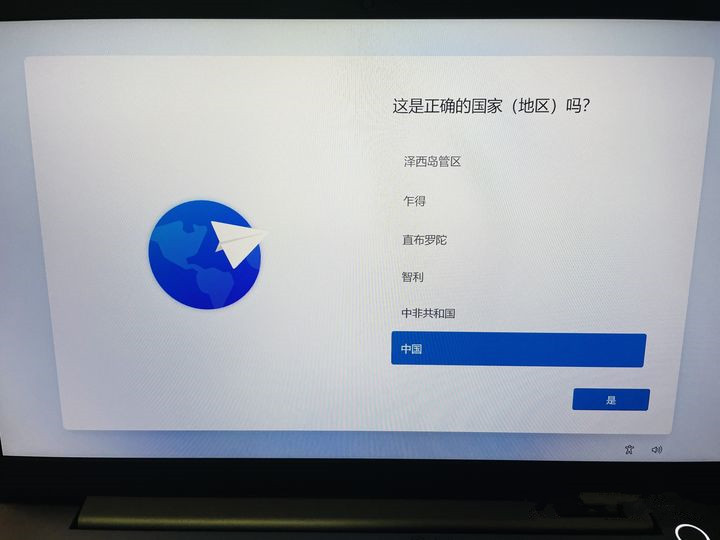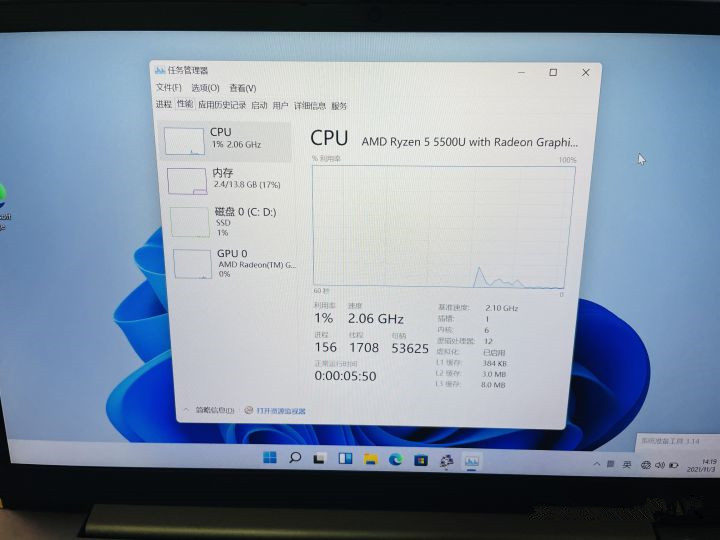| Win11笔记本电脑如何跳过联网激活? | 您所在的位置:网站首页 › 新笔记本win11怎么跳过联网激活网络 › Win11笔记本电脑如何跳过联网激活? |
Win11笔记本电脑如何跳过联网激活?
|
当前位置:系统之家 > 系统教程 > Win11笔记本电脑如何跳过联网激活
Win11笔记本电脑如何跳过联网激活?
时间:2021-11-26 13:53:57 作者:小敏敏 来源:系统之家 1. 扫描二维码随时看资讯 2. 请使用手机浏览器访问: https://m.xitongzhijia.net/xtjc/20211126/234084.html 手机查看 评论 反馈  网盘下载
Ghost Win11 Build 22000.348 正式版 V2021.11
网盘下载
Ghost Win11 Build 22000.348 正式版 V2021.11
大小:5.02 GB类别:Windows 11系统 随着Win11正式版系统的慢慢推送,现在很多用户都安装了Win11系统,有用户发现家庭版必须联网且注册或登录微软在线账户后才可激活桌面。那么可以跳过联网激活吗?今天在这里小编为大家介绍一下Win11笔记本电脑跳过联网激活的方法教程,希望大家会喜欢。 Win11笔记本电脑跳过联网激活的方法: 跳过OOBE阶段(审核模式) OOBE是指安装完Windows后就会进行的一个步骤(包括语言选择、地域选择、隐私设置、网络连接、office设置等)。新电脑预装了Windows系统,首次开机就会进行这个阶段。 新机首次开机需要连接电源才能启动(这是厂家设置的运输模式,如果不连接电源适配器就能开机,证明机子出厂后不是第一次被打开)。 1、开机出现如下界面,同时按下组合键Ctrl+Shift+F3。(部分机型没反应可以试试Ctrl+Shift+F3+Fn)。
2、耐心等待系统会自动重启,不要进行任何操作,直到进入如下的界面,这时候不要点击“确定”按钮!不要点击“确定”按钮!不要点击“确定”按钮!
3、把这个窗口拖到右下角,直接不用管,等简单看完各个硬件参数没问题之后,再把小窗口拉出来,点击“确定”,就回到启动Windows 11的初始界面啦。
Win11如何无线投屏-Win11无线投屏的方法 下一篇 > Win11无法关机怎么办-Win11关不了机怎么处理 相关教程 Win11怎么调整光标闪烁速度-光标闪烁速度调整... Win11怎么禁止流氓软件自动安装-Win11禁止软... Win11任务栏部分图标消失怎么办-如何修复Win1... Win11补丁KB5034848安装失败的解决方法-【有... 有网但是Win11电脑连不上网的解决方法 Win11无法在此设备上加载驱动程序-【三种解决... Win11安装显卡驱动时出现未知错误怎么办 2024最新绕过联网限制安装Win11-【两种方式】 2024最新绕过联网限制安装Win11-【两种方式】 Windows升级失败错误代码0x80070490-【有效解...
Win11电源计划只有平衡没有高性能的解决方法 
Win11精简版tiny11下载(一键安装免激活) 
Win11提示“页面不可用你的it管理员已经限制对此应用的某些区域的访问”怎么办? 
Win11如何切换管理员账户-Win11切换管理员账户的方法 发表评论共0条  没有更多评论了
没有更多评论了
评论就这些咯,让大家也知道你的独特见解 立即评论以上留言仅代表用户个人观点,不代表系统之家立场 |
【本文地址】